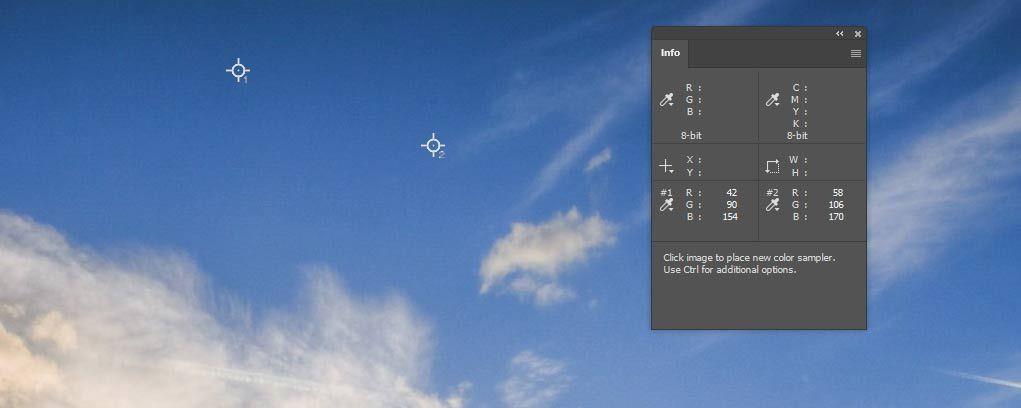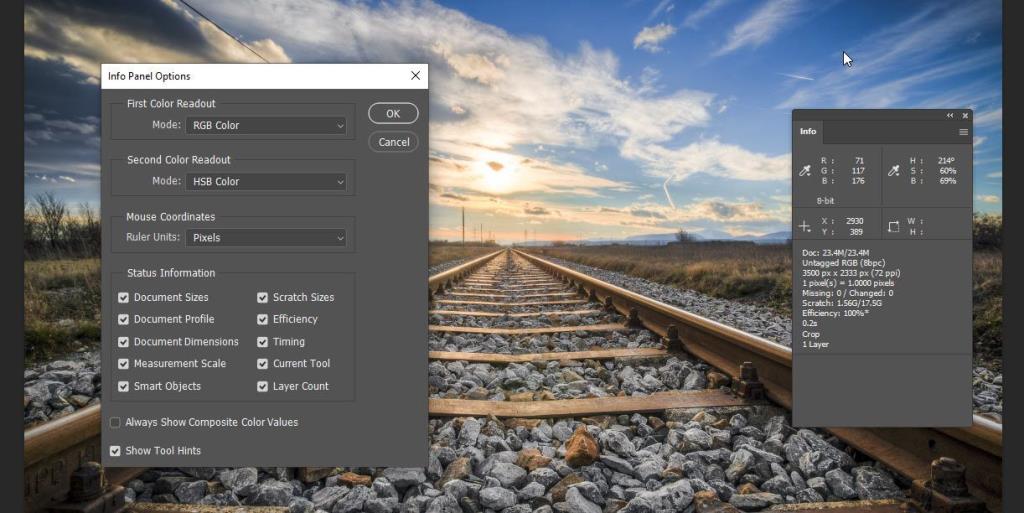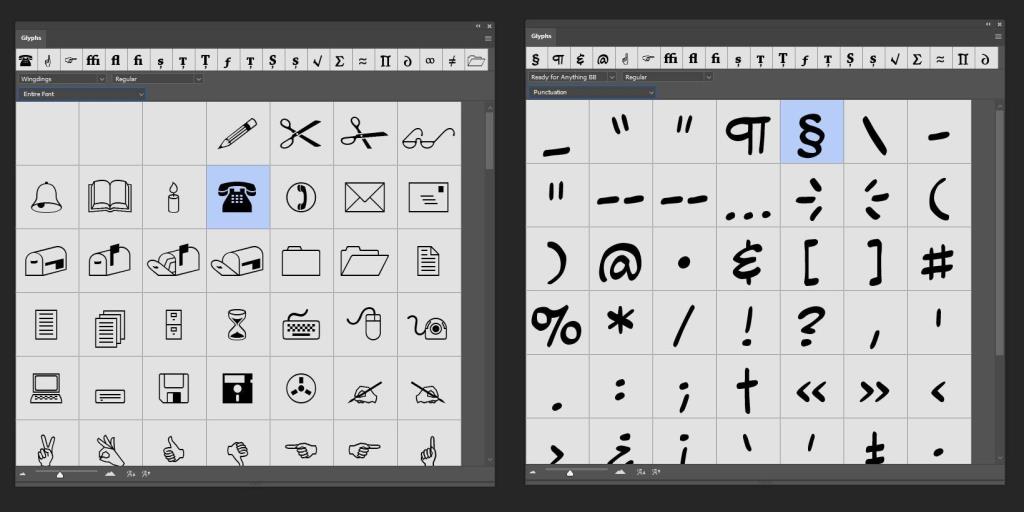Sommige functies in Adobe Photoshop krijgen alle eer. Iedereen heeft persoonlijke favorieten, zoals de functie Laagstijlen die je illustraties onmiddellijk transformeert, of zelfs de Spot Healing Brush Tool die magisch lijkt.
Maar andere functies, hoewel ze niet bepaald zwoegen in de vergetelheid, krijgen niet de aandacht die ze verdienen. Op het eerste gezicht lijken ze misschien saai, maar ze beschikken over geheime krachten die je te hulp kunnen komen wanneer je het het minst verwacht. Of misschien zijn het gewoon simpele productiviteitsverhogers die gemakkelijk over het hoofd worden gezien.
Hier zijn enkele tools die u beter zou moeten leren kennen.

Ja, de pipet is het hulpmiddel bij uitstek als u een kleur in uw afbeelding wilt samplen. Maar het heeft een verborgen superkracht: het kan ook elke kleur samplen die buiten Photoshop verschijnt, zoals een kleur op een webpagina.
Deze functie werkt het beste als u een opstelling met twee monitoren hebt, met Photoshop geopend op het ene scherm en de kleur die u wilt samplen op het andere. Maar het werkt ook als je beide vensters naast elkaar op dezelfde monitor hebt staan.
Stel dat u een kleur wilt matchen die u online ziet. Doe het volgende:
- Selecteer in Photoshop het pipet en plaats de muisaanwijzer op een willekeurig deel van het Photoshop-documentvenster.
- Houd de linkermuisknop ingedrukt. Standaard toont Photoshop een bemonsteringsring rond de cursor.
- Terwijl u de muisknop ingedrukt houdt, sleept u de cursor naar het andere venster. De bemonsteringsring zal verdwijnen, maar de cursor moet nog steeds verschijnen als een pipet. Als u naar het voorgrondkleurvak in de Photoshop-toolbox kijkt, ziet u dat de kleuren veranderen terwijl u zich verplaatst.
- Klik op de kleur die u wilt selecteren en het wordt de nieuwe voorgrondkleur.
Als u nog een stapje verder wilt gaan, klikt u op het voorgrondkleurvak om de Kleurkiezer te openen . Vervolgens kunt u de voorbeeldkleur aan uw stalen toevoegen en deze gebruiken wanneer u maar wilt.
Lees meer: Een aangepast kleurenpalet maken in Adobe Photoshop

Deze bescheiden tool heeft zijn eigen superkracht, maar die is niet zo verborgen. Behalve dat je afstanden in de werkruimte kunt meten, biedt het een handige manier om scheve afbeeldingen recht te trekken.

Het gereedschap Liniaal is gegroepeerd met het pipet in de Photoshop-toolbox. Om alle tools in de groep te zien, klikt u met de rechtermuisknop op het pipetpictogram of houdt u de muisknop ingedrukt. Vervolgens kunt u het gereedschap Liniaal kiezen .
Het is handig als de afbeelding een lineair element heeft dat u als richtlijn kunt gebruiken, zoals de horizon in de bovenstaande foto.
Gewoon trek een lijn met de liniaal, en klik op rechtzetten Layer in de Options bar. Photoshop roteert de afbeelding zodat de lijn die u zojuist hebt getekend zich in een hoek van nul graden bevindt.
Als de afbeelding zich op een achtergrondlaag bevindt, converteert Photoshop deze naar een normale laag en moet u de afbeelding bijsnijden om de transparante gebieden te verwijderen.

Dezelfde functie is ingebouwd in de functie Bijsnijden van Photoshop en misschien vindt u het daar gemakkelijker te gebruiken. Klik gewoon rechtzetten in de Crop functie van de opties bar, waar het wordt geactiveerd Ruler wanneer je muis over de afbeelding.
3. Infopaneel
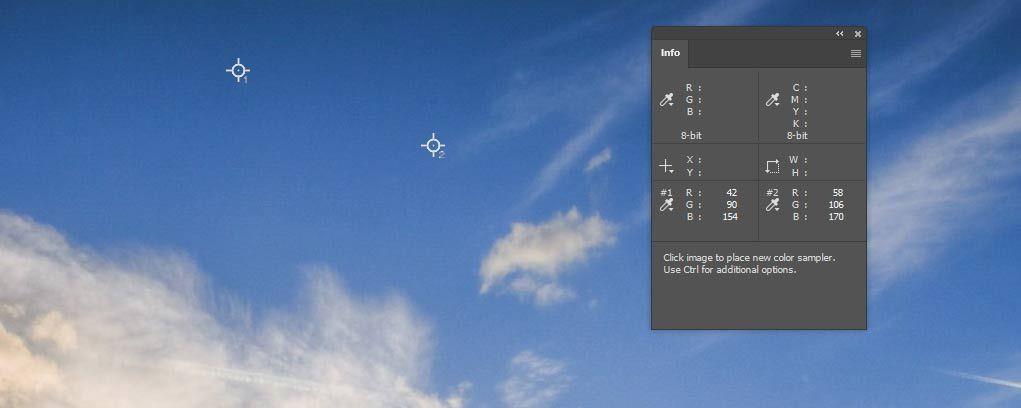
Het infopaneel ( Venster > Info ) is een andere functie die gemakkelijk over het hoofd wordt gezien. Het toont u de kleurwaarden en X- en Y-coördinaten terwijl u de aanwijzer over de afbeelding beweegt. Als een instrument dat een tent trekt, zoals gebruikt Shape tool toont de breedte en hoogte van de rechthoek.
In combinatie met de tool Color Sampler zal het Info-paneel ook de kleurwaarden op gespecificeerde coördinaten weergeven. Dit hulpmiddel is vergelijkbaar met de Pipet, behalve dat het een continue uitlezing van vaste punten laat zien.
Het kan om verschillende redenen nuttig zijn. Misschien wil je kleurwaarden tussen twee afbeeldingen vergelijken, of kijken of een bepaalde handeling de kleurwaarden heeft gewijzigd.
Net als bij de liniaal is het gereedschap Kleurmonster gegroepeerd met het pipet.
- Selecteer het gereedschap en klik op de plek die u wilt bemonsteren. Er verschijnt een klein voorbeeldpictogram en het Info-paneel toont de RGB-waarden op die coördinaten.
- Blijf gewoon klikken om andere punten te proeven. De tool kan tot 10 samplen (oudere versies van Photoshop waren beperkt tot vier).
- Als u een samplerpunt wilt verplaatsen, houdt u de muisaanwijzer erop totdat de cursor in een aanwijzer verandert. Vervolgens kunt u het naar een ander gebied slepen dat u wilt samplen.
- Om een samplerpunt te verwijderen, beweegt u de muisaanwijzer erover totdat de cursor in een aanwijzer verandert. Klik vervolgens met de rechtermuisknop en kies Verwijderen in het contextmenu. Om alle sampler punten verwijderen, klikt u Alles in het Options bar.
Wilt u meer informatie over uw document zien? Klik op het Info- paneelmenu (de vier horizontale lijnen) en kies Paneelopties .
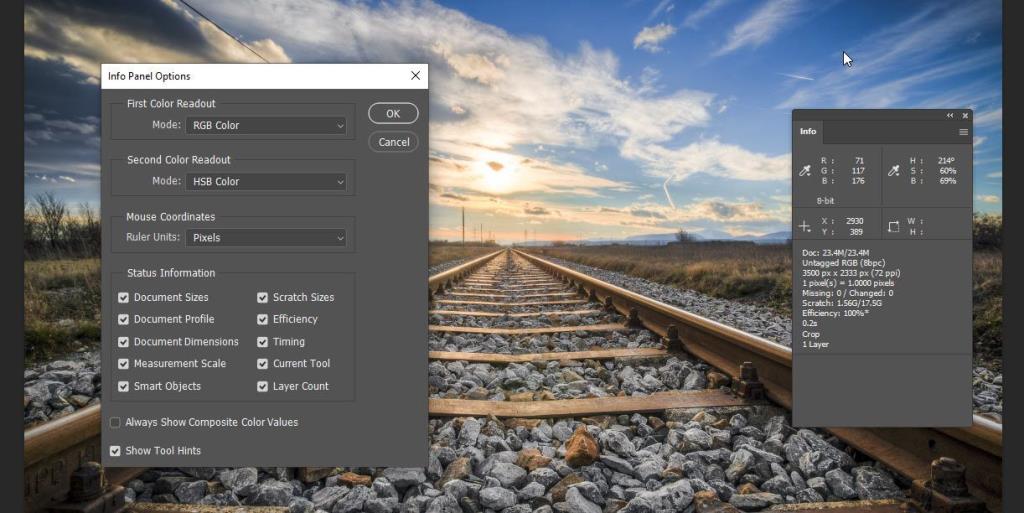
Hier kunt u het paneel zo instellen dat het andere nuttige informatie weergeeft, zoals de documentafmetingen, het kleurprofiel, het huidige actieve hulpmiddel en het geheugengebruik.
4. Navigatorpaneel

Bij het bewerken van grote afbeeldingen is het vaak nodig om in te zoomen om aan kleine details te werken. Dan zou je kunnen merken dat je weer uitzoomt of heen en weer schuift om aan aangrenzende gebieden te werken. U kunt dit doen met de Zoom en Hand gereedschap, maar de Navigator paneel ( Venster> Navigator ) maakt het veel gemakkelijker.
Het paneel geeft een voorbeeld van de afbeelding weer met een vak dat het huidige zichtbare gebied aangeeft. (In "Adobe-speak" vertegenwoordigt het vak het weergavegebied van de proxy.) Als u aan een ander deel van de afbeelding wilt werken, sleept u het vak gewoon.
Met de handige schuifregelaar onderaan het paneel zoom je snel in of uit. In het voorbeeld kunt u een nieuw proxyweergavegebied maken door Ctrl + klikken (Windows) of Cmd + klikken (Mac) en vervolgens de muis te slepen.
Wanneer u de Navigator voor het eerst opent, is deze misschien te klein, maar u kunt het formaat eenvoudig wijzigen door aan de randen of hoeken te slepen.
5. Glyphs-paneel
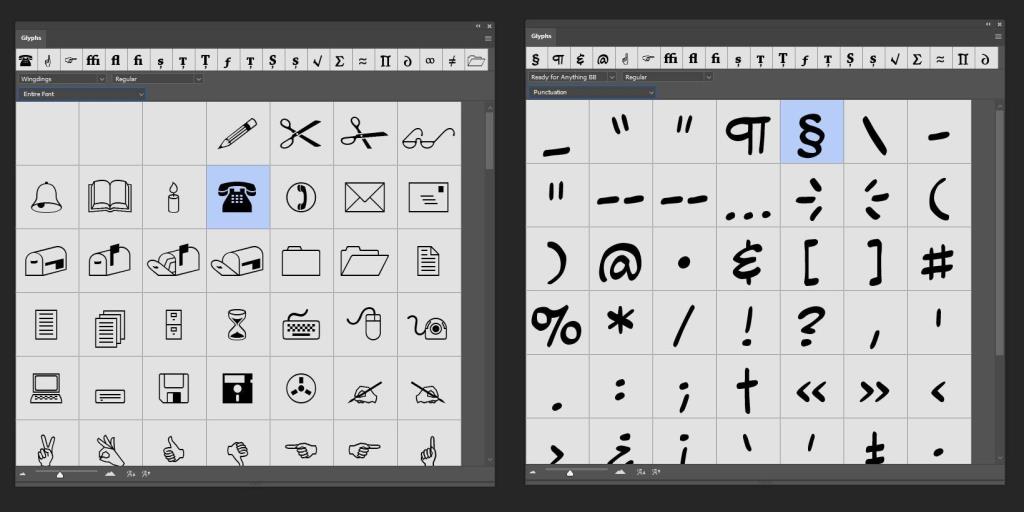
"Glyph" is de technische term voor een teken, symbool of ornament in een lettertype. Veel lettertypen bevatten uitgebreide tekensets die niet op uw toetsenbord verschijnen, waardoor u de toetsencombinatie moet opzoeken om speciale tekens in te voegen.
Sommige lettertypen bevatten ook alternatieve versies van bepaalde tekens of ligaturen waarin meerdere tekens worden gecombineerd tot één enkele glyph. Het deelvenster Glyphs van Photoshop ( Venster > Glyphs ) maakt het gemakkelijker om deze tekens in te voegen. Het biedt een palet van elk teken in het geselecteerde lettertype.
Dit is hoe het werkt:
- Selecteer het gereedschap Tekst en kies een lettertype.
- Klik op het canvas op het gebied waar u een speciaal teken wilt invoegen.
- Zoek het teken in het deelvenster Glyphs en dubbelklik erop. Het verschijnt in uw kunstwerk op het invoegpunt.
U kunt blijven dubbelklikken op tekens of symbolen om ze in te voegen. De meest recent gebruikte glyphs verschijnen bovenaan.
Het paneel biedt verschillende opties voor het filteren van de weergave, wat vooral handig is voor lettertypen met grote tekensets. U kunt bijvoorbeeld filteren op leestekens, valutasymbolen of wiskundige symbolen. Als u een OpenType-lettertype bekijkt, kunt u filteren op andere functies, zoals ligaturen en stilistische alternatieven.
Het deelvenster Glyphs biedt ook een eigen lettertypemenu, zodat u gemakkelijk naar een ander lettertype kunt overschakelen zonder naar de optiebalk of het tekenpaneel te gaan. Met de bedieningselementen aan de onderkant van het paneel kunt u in- en uitzoomen en de weergave van de glyphs schalen om ze beter zichtbaar te maken.
Gerelateerd: Mooie glyphs gebruiken in Adobe Photoshop CC
De beste geheimen van Photoshop ontdekken
Photoshop is een complex stuk software, vol krachtige mogelijkheden naast bescheiden productiviteitshulpmiddelen. Zelfs de eenvoudige stap om veelgebruikte sneltoetsen te leren, kan u veel tijd besparen.
Start in ieder geval die laagstijlen op en kijk vol ontzag terwijl Photoshop op magische wijze die doorn in het oog uit je natuurtafereel verwijdert. Maar u zult ook veel kleinere functies vinden die uw leven gemakkelijker zullen maken terwijl u aan uw volgende ontwerpproject werkt.